Comment bien renseigner mes données personnelles pour être bien identifié sur Ordissimo - Fiches pratiques Ordissimo (Ordissimo v3, Ordissimo v2)

- avoir une météo localisée
- envoyer des commentaires sans avoir à remplir à chaque fois mes données
- envoyer à un ami sans avoir à remplir à chaque fois mes données
1 Cliquer sur l'icône des réglages.
Sur la page d'accueil, je m'aperçois que la ville indiquée est celle de Paris alors que j'habite à Montrouge.
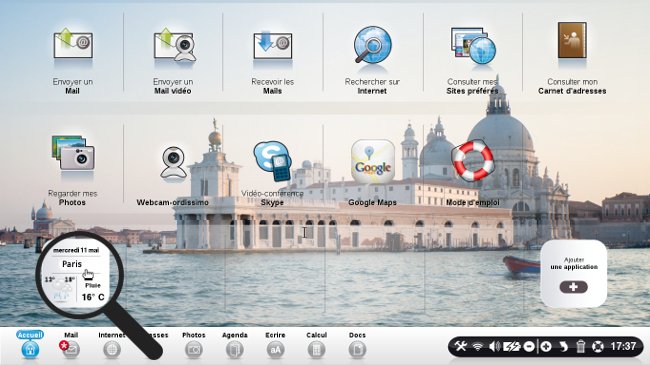
Pour mettre à jour mes données personnelles, je clique sur l'icône des réglages  sur la barre de dialogue (cf. fiche pratique : A quoi sert la barre de dialogue en bas à droite).
sur la barre de dialogue (cf. fiche pratique : A quoi sert la barre de dialogue en bas à droite).
![]() Il arrive parfois qu'au démarrage de l'ordinateur, il soit nécessaire de patienter quelques minutes avant que l'affichage de l'icône "météo" soit rafraîchi.
Il arrive parfois qu'au démarrage de l'ordinateur, il soit nécessaire de patienter quelques minutes avant que l'affichage de l'icône "météo" soit rafraîchi.
2 Aller dans les "Extras".
J'arrive sur mes réglages, je clique sur l'onglet "Extras" en bas à gauche.
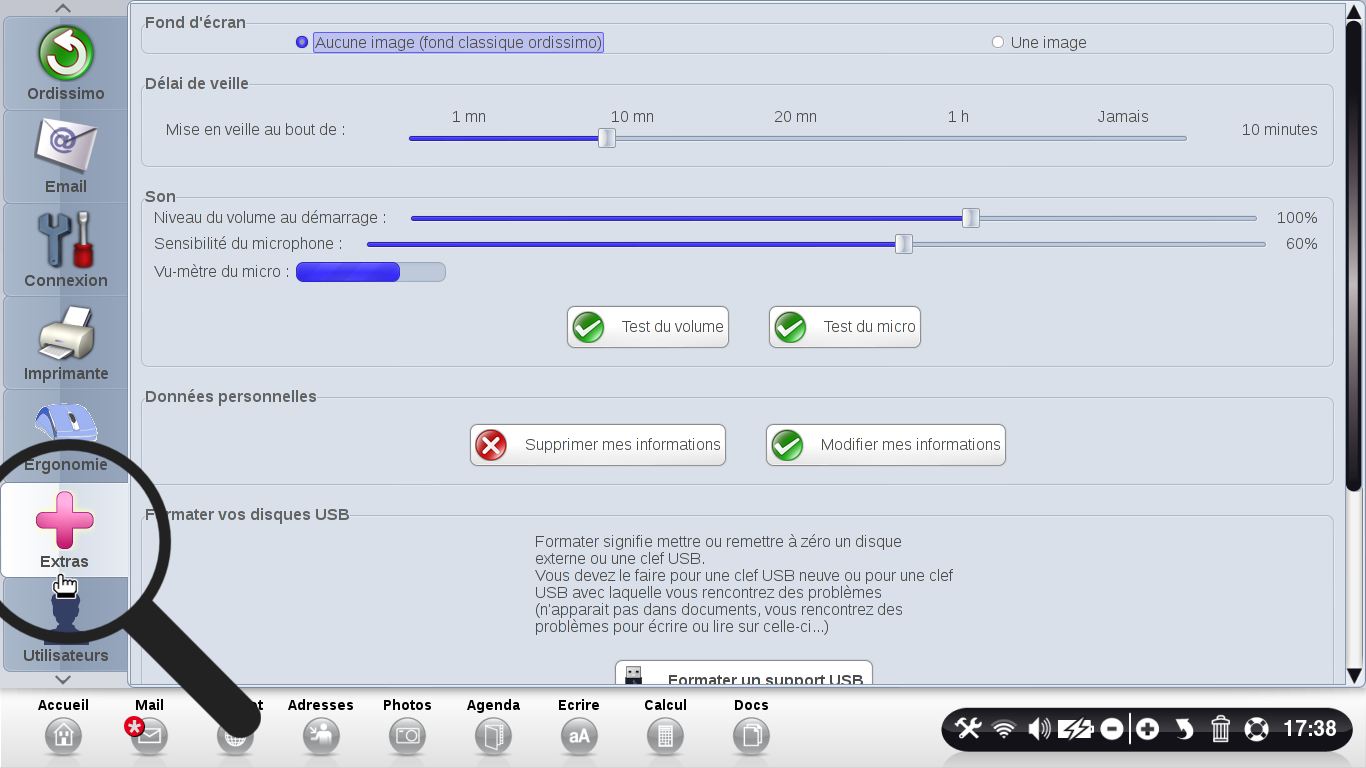
3 Données personnelles.
Dans la partie "Données personnelles", je clique sur "Modifier mes informations" afin de mettre à jour mes données personnelles.
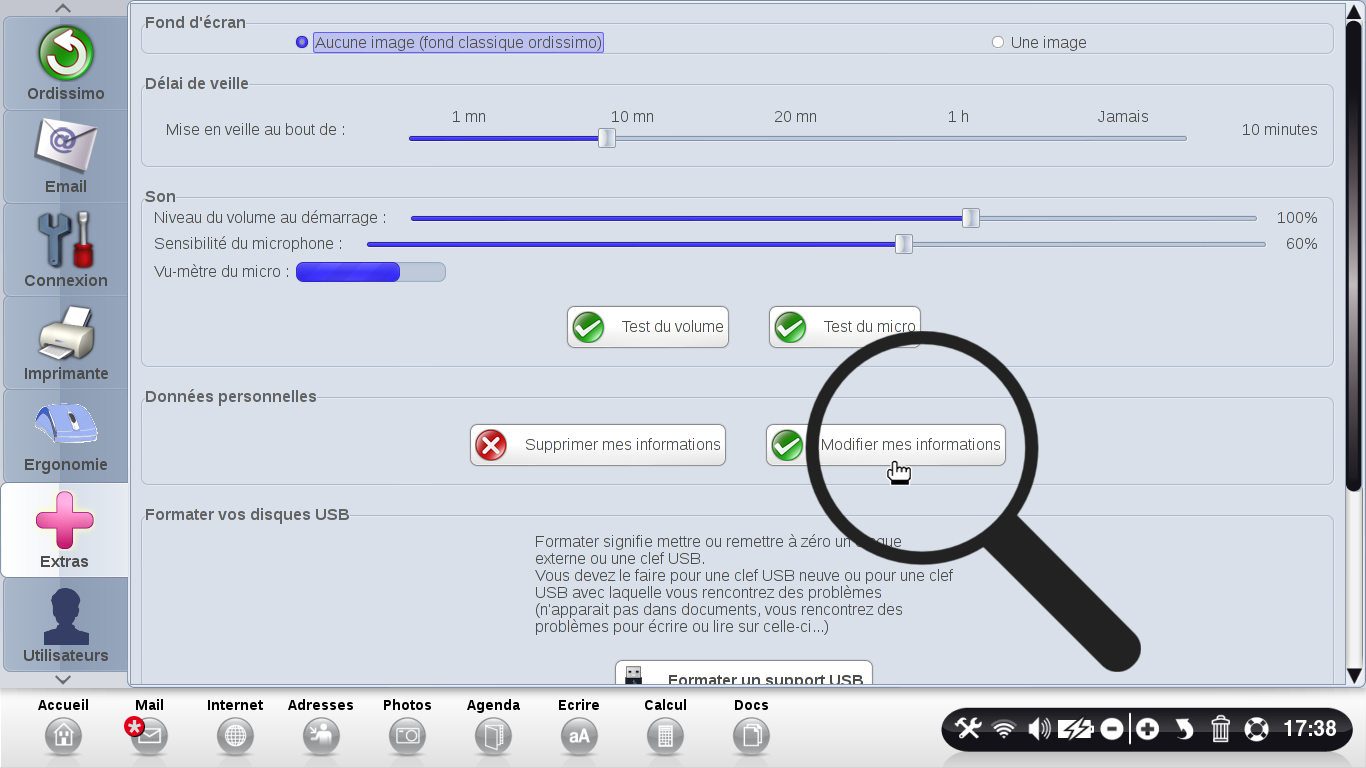
4 Modification de mes données personnelles.
Une fenêtre s'affiche. Je renseigne mes données personnelles en précisant mon code postal et ma ville afin d'avoir la météo locale. Enfin, je clique sur "Valider".
Ce formulaire une fois complété ne vous sera plus jamais demandé.
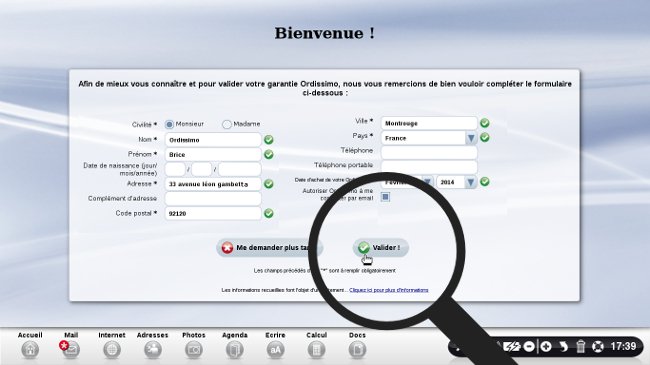
![]() A noter : tous les champs suivis de * sont obligatoires, les autres champs sont facultatifs.
A noter : tous les champs suivis de * sont obligatoires, les autres champs sont facultatifs.
5 Nouvel affichage en page d'accueil.
A présent, je vais éteindre mon Ordissimo avant de le rallumer. Une fois sur la page d'accueil, le nom de ma ville est correct ("Montrouge" dans le cas présent). Je clique sur cette icône pour avoir l'ensemble des prévisions météorologiques.
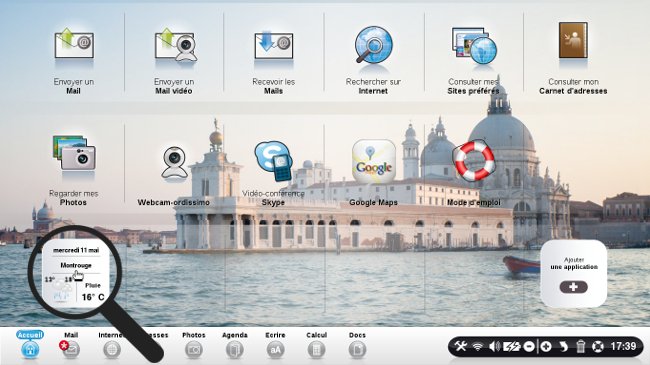
6Prévisions météorologiques.
Voici les prévisions météorologiques de la ville de Montrouge qui s'affichent.
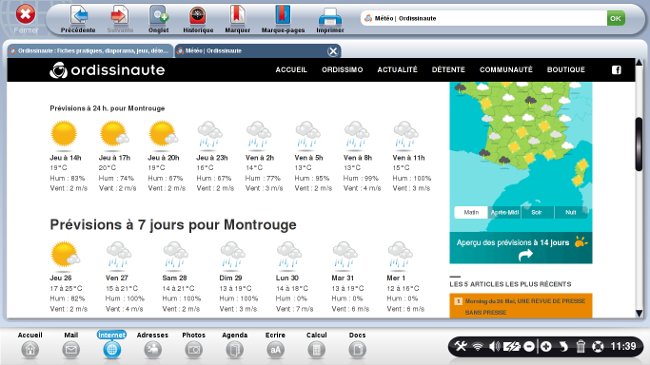
C'est maintenant à vous de mettre en pratique ce que nous venons de voir ensemble.
J'attends vos avis et commentaires...

« Livre de fiches pratiques Ordissimo Tome 1 »

 envoyer à un ami
envoyer à un ami